Por qué Call of Duty: Black Ops 6 se ve granulado y borrosa
Mejore su Call of Duty: Black Ops 6 Visuals: una guía para eliminar el grano y el desenfoque
Muchos jugadores Call of Duty experimentan problemas visuales frustrantes en Black Ops 6 , como la granidad y la desenfoque. Esta guía proporciona soluciones para optimizar su configuración de gráficos y lograr una experiencia de juego más nítida e inmersiva.
¿Por qué el grano y el desenfoque?
Si sus imágenes Black Ops 6 son deficientes a pesar de la configuración óptima de hardware, las configuraciones en el juego son probablemente la culpable. Las actualizaciones a veces pueden restablecer las opciones a los valores predeterminados, lo que impacta la calidad de la imagen. Concéntrese en las pestañas de visualización, calidad y ver en el menú de configuración de gráficos.
Efectos desactivantes de desenfoque
El movimiento de movimiento y la profundidad de campo, al tiempo que mejora el atractivo cinematográfico en algunos juegos, a menudo restionan la acción acelerada de Black Ops 6 , lo que obstaculiza la visibilidad del objetivo. Para deshabilitarlos:
- Navegue a la configuración de gráficos> pestaña de calidad.
- Localice los "efectos posteriores al procesamiento".
- Establezca "Motion Motion World", "Motaje de arma desenfoque" y "profundidad de campo" para "apagarse".
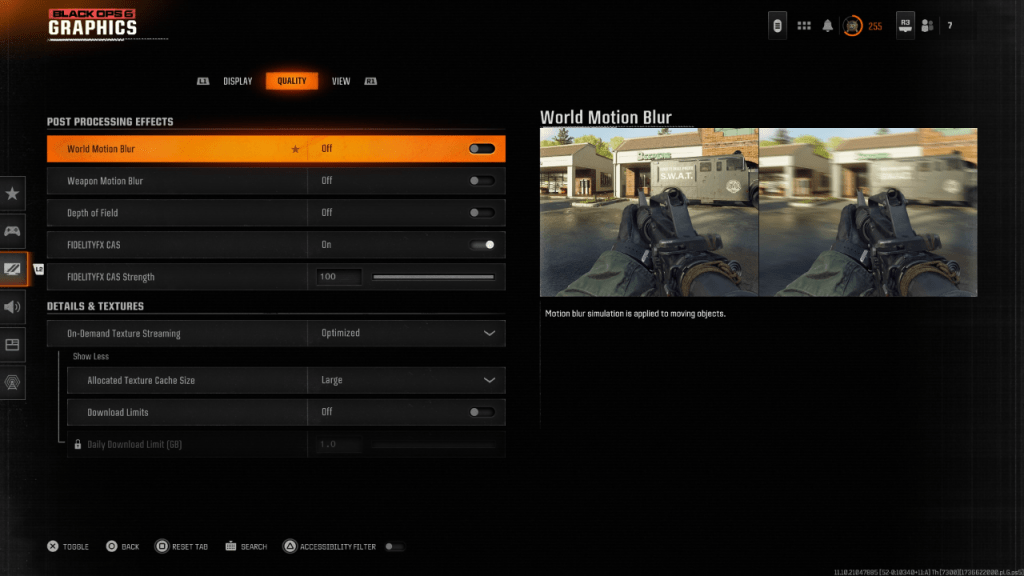
Mejora de la claridad y la nitidez
La configuración incorrecta de gamma y brillo también puede contribuir a una mala calidad de imagen.
- Vaya a la configuración de gráficos> Pestaña Mostrar.
- Ajuste el control deslizante gamma/brillo hasta que el logotipo Call of Duty sea apenas visible (un valor alrededor de 50 a menudo funciona bien, pero ajuste a su pantalla).
- En la pestaña Calidad, habilite "FidelityFX CAS" (afilado adaptativo de contraste AMD FidelityFX). Establezca la fuerza en 100 para obtener la máxima nitidez.
Abordar la transmisión de textura a pedido
La transmisión de textura a pedido de Black Ops 6, mientras guarda el espacio de almacenamiento, puede comprometer la calidad de la imagen. Para imágenes óptimas:
- Vaya a la configuración de gráficos> Calidad> Detalles y texturas.
- Establezca "transmisión de textura a pedido" a "optimizado".
- Haga clic en "Mostrar más" para revelar opciones adicionales.
- Establezca "tamaño de caché de textura asignado" a "grande".
- Considere configurar "Descargar límites" a "OFF" (si su plan de Internet lo permite).
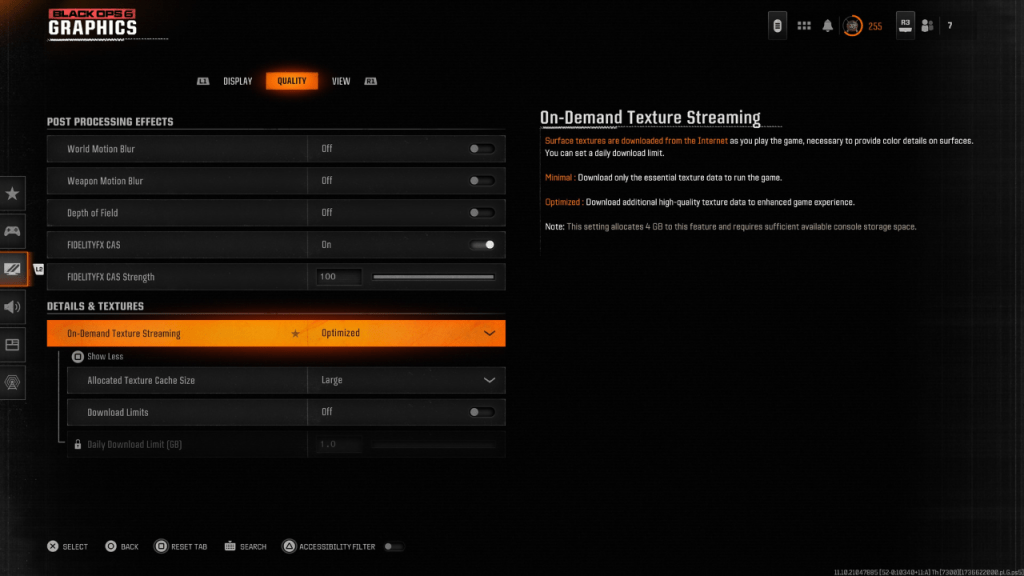
Siguiendo estos pasos, puede mejorar significativamente la fidelidad visual de Call of Duty: Black Ops 6 , eliminando el grano y desenfoque para una experiencia de juego más agradable.





























